Se você estiver tentando usar seu computador Windows e descobrir que ele está preso em um loop infinito de reinicialização, pode ser frustrante lidar com isso, especialmente se você não souber a causa.
O Windows O loop de 10 reinicializações ocorre quando há um falha para inicializar no sistema operacional corretamente.

As versões anteriores do Windows precisariam de uma reinstalação completa para resolver o ciclo de reinicialização. No entanto, com o Windows 10, você pode solucionar e corrigir rapidamente um loop de reinicialização sem fim, além de quaisquer outros problemas que possa estar ocorrendo.
Este guia examina as causas do loop de reinicialização do Windows 10 e como você pode corrigi-lo .
O que causa um loop de reinicialização do Windows 10?
Existem vários motivos pelos quais seu computador está travado em um loop de reinicialização, caracterizado pela falha de O Windows carregue corretamente assim que você ligar o PC.
Em vez de inicializar normalmente, o PC não alcançará o tela de logon antes de retornar à tela de inicialização e tentar carregar Janelas. A partir daqui, o sistema operacional é pego em um loop infinito de inicialização e travamento, tornando seu PC impossível de usar.
In_content_1 all: [300x250] / dfp: [640x360]é>->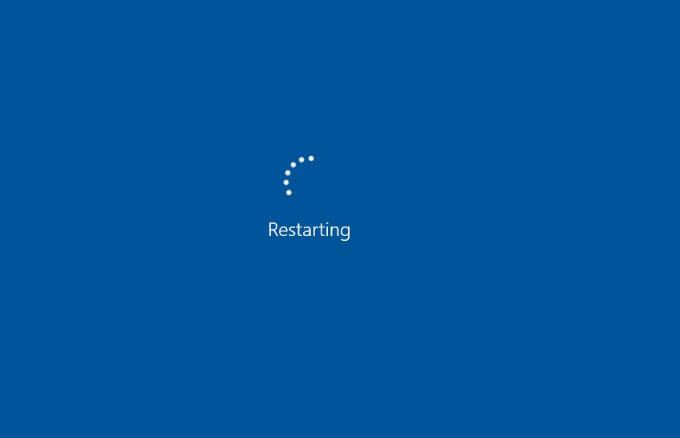
Algumas das causas do loop de reinicialização do Windows 10 incluem:
Como consertar o Windows 10 travado no loop de reinicialização
1. Desconecte os periféricos e reinicialize o hardware do seu PC
Um componente de hardware conectado ao seu computador, como impressora, câmera digital ou gravador de video, Dispositivo de armazenamento USB ou leitor de cartão de mídia pode interferir no processo normal de inicialização do Windows.
Desconectar todos esses periféricos do PC e executar uma reinicialização a frio pode ajudar a resolver o loop infinito de reinicialização. Você pode deixar apenas o teclado, mouse e monitor e, em seguida, desconectar o PC da tomada.

Se o seu computador vier com uma bateria removível, remova-a e mantenha o botão liga / desliga pressionado por cerca de 15 segundos até que ele desligue. Coloque a bateria de volta, conecte a energia da parede de volta ao seu PC e tente reiniciá-lo.
2. Ignorar a tela de reinicialização
Se o Windows 10 ainda estiver travado em um loop de reinicialização após desconectar periféricos e executar um hard reset, você pode tentar ignorar a tela de reinicialização usando o Tecla de função (FN).
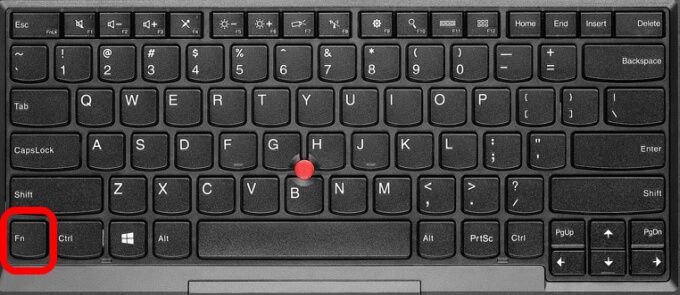
Mantenha a tecla FN pressionada enquanto liga o PC e, ainda segurando a tecla, toque na tecla Windows para ignorar a reinicialização. Se funcionar, você verá a tela de login e poderá continuar usando o PC normalmente.
3. Usar o Reparo automático do Windows 10
O Reparo automático é um recurso de recuperação do Windows 10 que entra em ação quando o sistema operacional não consegue inicializar ou inicializar e tenta diagnosticar e corrigir o problema. O recurso verifica arquivos de sistema, configuração e definições de registro, entre outras coisas, tenta corrigir os problemas que impedem o seu PC de funcionar normalmente.
O Reparo automático geralmente é iniciado sem que você o solicite, mas normalmente, isso acontece após várias reinicializações. Se você encontrar o Windows 10 travado em loops de reinicialização e em 15 minutos não vir a opção Reparo automático, isso provavelmente não acontecerá.
Observação: você não vai perderá todos os dados se você executar um Reparo automático.
Você também pode executar um Reparo automático com o disco ou USB de instalação do Windows 10.
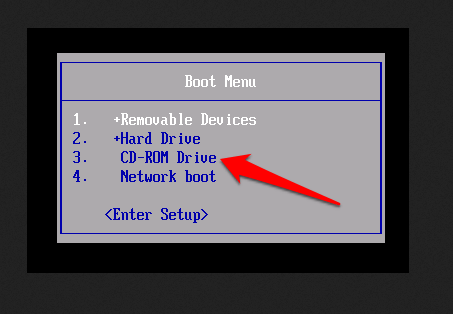
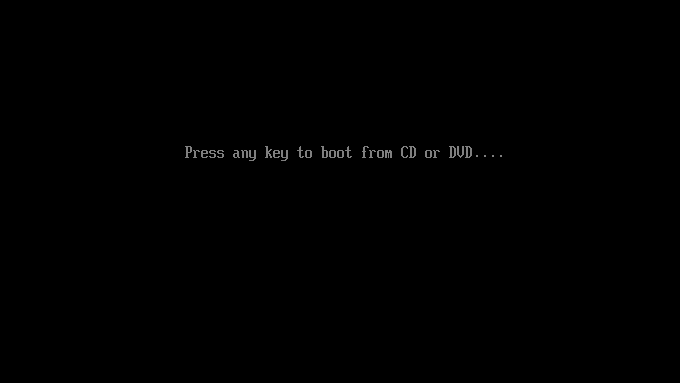
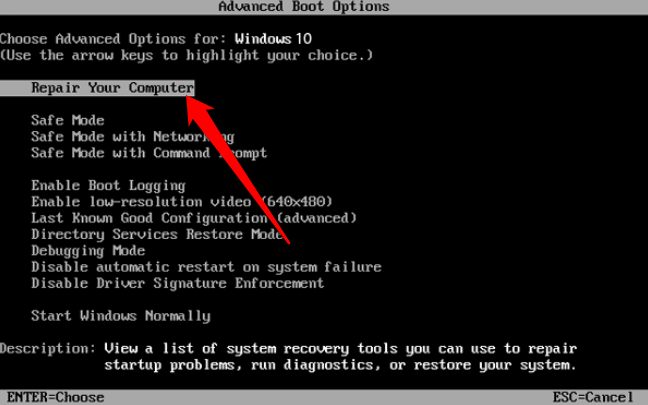
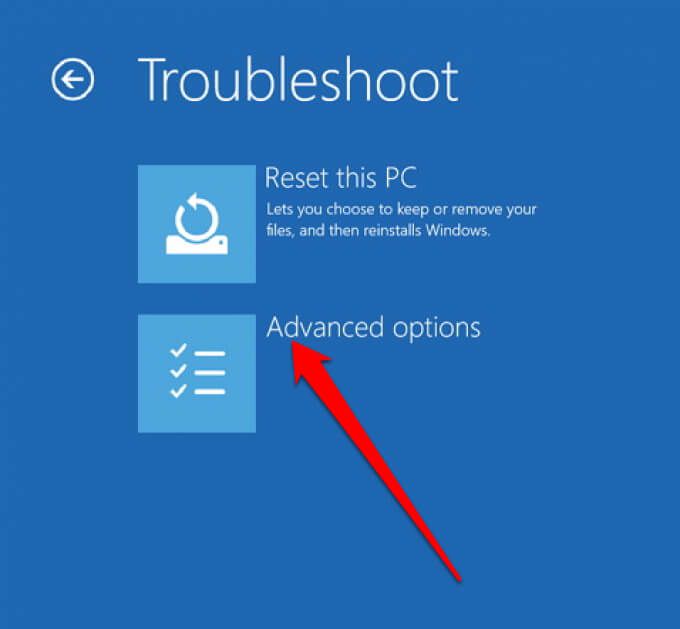
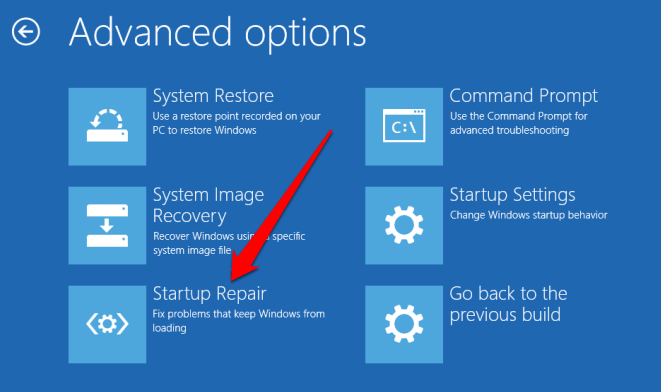
Se usar o recurso Reparo automático não ajudar a corrigir o loop de reinicialização do Windows 10 ou os arquivos de inicialização, tente usar o Modo de segurança.
Usando Modo de segurança para corrigir o Windows 10 travado no ciclo de reinicialização
No Modo de segurança, você pode acessar o Windows 10 e desinstale o Windows Update, drivers ou software que podem estar causando o Windows 10 reiniciar problema de loop. Uma vez no modo de segurança, você pode executar uma restauração do sistema e reinstalar o Windows 10 se tudo mais falhar e você não se importar em perder nenhum dado.
Se o seu computador tiver várias versões do Windows, aguarde a tela de seleção do sistema operacional e escolha Alterar padrões ou escolha outras opções em vez de selecionar Windows 10.
A próxima etapa será acessar o Modo de segurança, que dependerá de como o loop de inicialização está sendo apresentado e se é acionado quando um hardware específico é conectado ou quando você inicia um aplicativo específico.

Como inicializar manualmente no modo de segurança
Antes de reiniciar, você pode reiniciar no Modo de segurança usando três opções diferentes:
Como acessar o modo de segurança usando a mídia de instalação
Você também pode usar a mídia de instalação para acessar o modo de segurança se tiver uma partição de recuperação no disco rígido do seu PC. Caso contrário, você pode baixar o Mídia de instalação do Windows 10 em um computador diferente e salvá-lo em um USB ou DVD.
Assim que tiver a mídia de instalação, insira-a em seu PC e siga as instruções etapas em Reparo automático para corrigir o problema de loop de reinicialização.
Como alternativa, toque em Delou F1quando o sistema for inicializado para acessar o UEFI / BIOSe encontre o gerenciador de inicialização. Selecione a partição de recuperação como o dispositivo principal e reinicie seu PC.
Como corrigir o loop de reinicialização do Windows 10 causado pelo Windows Update no modo de segurança
Se o seu O PC está no Modo de segurança, você pode evitar mais loops de reinicialização desinstalando as atualizações do Windows ou drivers no prompt de comando.
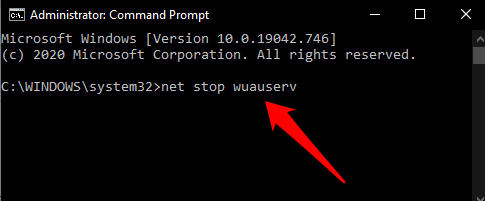
Quando o loop de reinicialização é causado por instalações do aplicativo no modo de segurança
Se você acabou de instalar um aplicativo antes do início do problema de loop de reinicialização do Windows, você pode desinstalar o software enquanto estiver no Modo de segurança e o Windows reiniciará normalmente.
Para fazer isso, clique com o botão direito do mouse no aplicativo no menu Iniciare selecione Desinstalar.
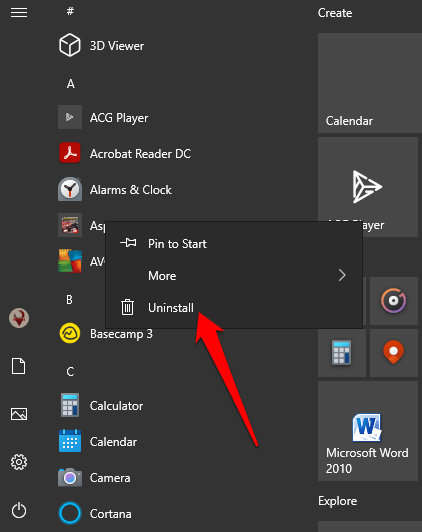
Ao reiniciar Loop é causado por drivers de hardware no modo de segurança
Os drivers de hardware também podem causar o loop de reinicialização do Windows, especialmente se estiverem desatualizados.
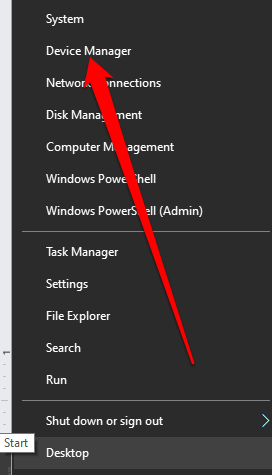
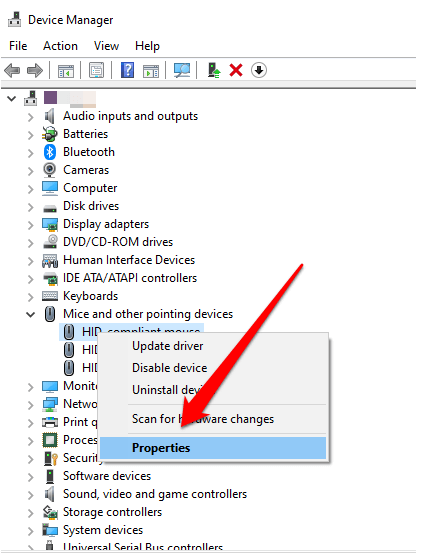
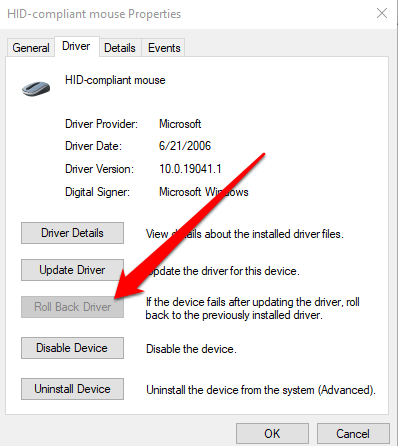
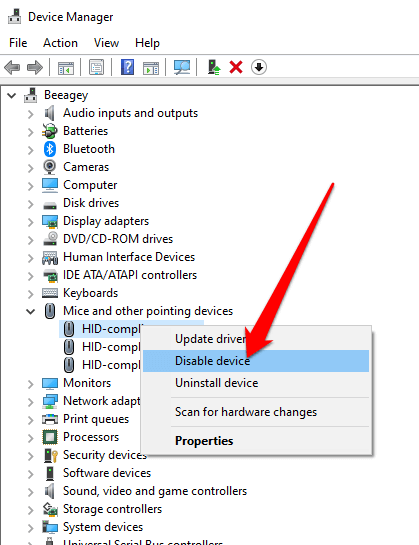
Como redefinir o Windows 10 ajuda
Se você não conseguir acessar o Modo de segurança ou se o restante das correções não funcionar, tente uma redefinição para fazer o seu PC voltar às configurações de fábrica.
Uma redefinição do Windows 10 reinstala os arquivos do sistema sem danificar seus dados. Se a reinicialização falhar após a terceira tentativa, o Windows 10 será inicializado automaticamente no WinRE (Ambiente de Recuperação do Windows).
A partir daqui, você pode seguir as etapas em nosso guia no como redefinir o Windows 10. Se você não for o administrador do PC que está usando, consulte nosso guia em como redefinir o Windows 10 sem uma senha de administrador.
Faça seu PC funcionar normalmente de novo
Esperamos que você consiga consertar o loop de reinicialização do Windows usando qualquer uma das soluções listadas aqui e que seu PC esteja funcionando normalmente novamente. Se for o caso, verifique nossos como configurar um sistema de backup automático para guia do Windows e aplicativos gratuitos de clonagem de sistema que você pode usar para fazer backup de todo o sistema Windows, caso o loop de reinicialização ocorra novamente.
Você também pode backup automático de pastas importantes do Windows com o OneDrive e mantenha suas informações copiadas com segurança para a nuvem.